Avec l’essor de l’éducation numérique, Canvas est devenu un outil exceptionnel pour les institutions et les étudiants. C’est un système de gestion de l’apprentissage en ligne largement utilisé par les éducateurs, les institutions et les étudiants. Les éducateurs peuvent créer et gérer des contenus d’apprentissage en ligne ; les étudiants peuvent accéder à ces contenus, soumettre des devoirs et recevoir des retours. Le logiciel dispose de divers outils de gestion personnalisables, d’outils de communication interne, et d’analyses utilisateur et de cours. Les institutions fournissent généralement des comptes Canvas à leurs étudiants, ce qui leur permet de suivre facilement les cours, d’accéder aux contenus d’apprentissage, de soumettre des devoirs et de discuter de tout problème dans la salle de chat.
Ce logiciel en ligne peut également être utilisé sur des appareils mobiles via l’application Canvas Teacher, Canvas Parent ou Canvas Student.
Table of Contents
Comment réparer le quota de stockage de fichiers qui a dépassé Canvas ?
Parfois, lorsque vous téléchargez des fichiers sur votre compte Canvas, vous pouvez recevoir un message indiquant “Quota de stockage de fichiers dépassé”. Cette erreur survient lorsque l’espace de stockage de votre compte est plein.
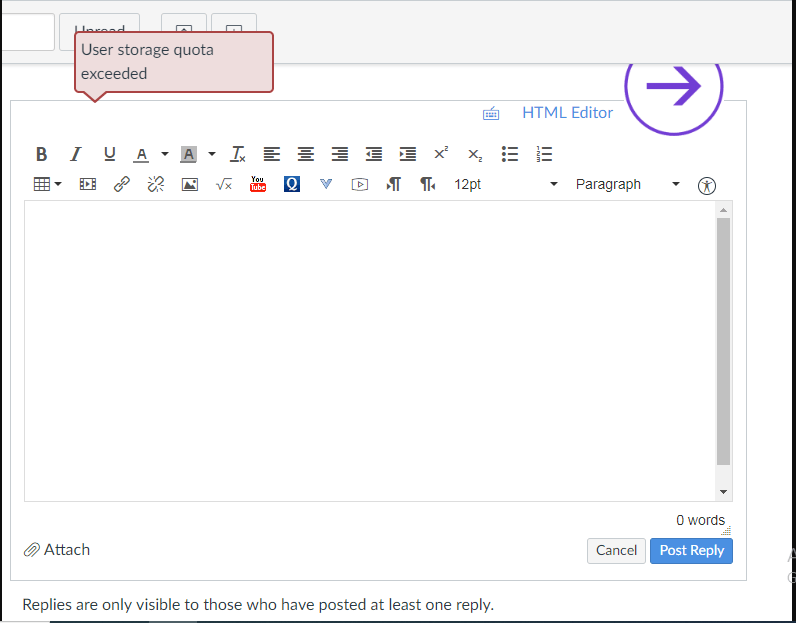
Voici quelques étapes à suivre pour surmonter cette erreur.
Étape 1 : Connectez-vous à votre compte et cliquez sur votre photo de profil.
Étape 2 : Cliquez sur l’option ‘Fichiers’.
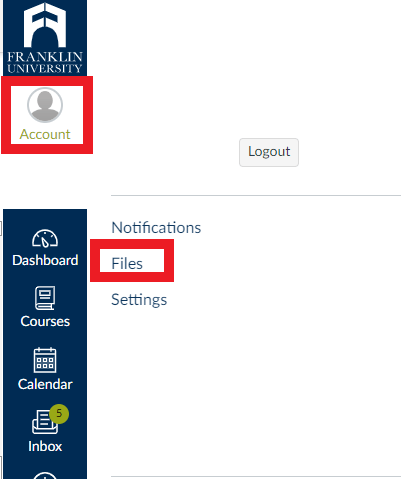
En cliquant, une nouvelle fenêtre s’ouvrira. Elle contiendra tous vos fichiers téléchargés. Il y a un dossier ‘pièces jointes de conversation’. Ce dossier se remplit souvent, causant le problème.
En bas à gauche, vous pouvez voir que la capacité de stockage de fichiers de votre compte est pleine.
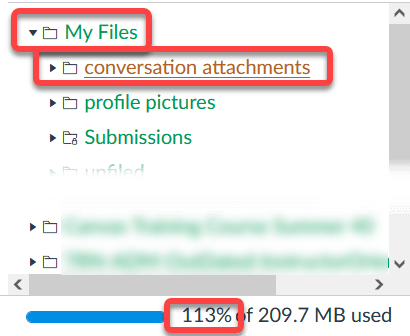
Étape 3 : Vérifiez le dossier pour trouver des fichiers volumineux qui pourraient occuper de l’espace. Vous pouvez supprimer ces fichiers en cliquant sur les 3 points à droite du fichier. Sélectionnez l’option “supprimer” pour effacer le fichier et libérer de l’espace. Si le fichier n’est pas sauvegardé, téléchargez-le avant de le supprimer.
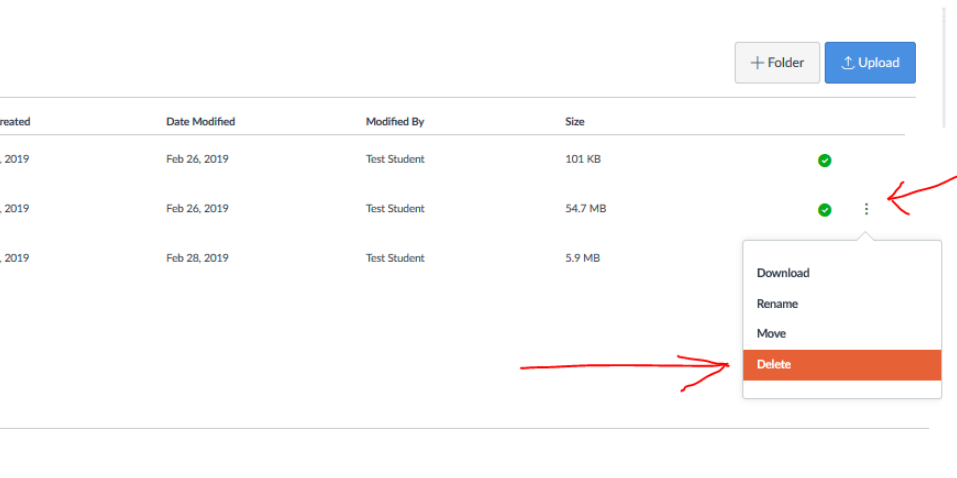
Maintenant, vous pouvez télécharger des fichiers sans problème car la capacité de stockage a été restaurée.
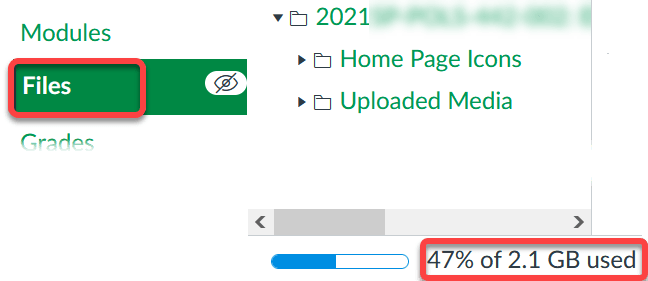
Comprendre les quotas de stockage de fichiers dans Canvas
Tous les comptes Canvas (cours, utilisateur ou groupe) disposent d’un espace de stockage spécifique, généralement défini comme le quota de fichiers Canvas.
Quotas par défaut
| Quotas de stockage Canvas | |||
|---|---|---|---|
| Quota de cours | Quota utilisateur | Quota de groupe | |
| Stockage par défaut | 500 MB | 50 MB* | 50 MB* |
| Le quota peut être modifié individuellement | Oui | Non | Oui |
*Les comptes Free-For-Teacher ont des quotas utilisateur et de groupe de 100 MB.
| Limites de téléchargement de fichiers Canvas | |
|---|---|
| Fichiers Canvas | Taille maximale de fichier de 5 GB* |
| Téléchargements de fichiers en masse | 50 fichiers à la fois |
| Fichiers multimédia (Audio/Vidéo) | 500 MB |
| Importation/Exportation de cours | Inférieur au quota de cours |
*La limite de taille de fichier pour les téléchargements de fichiers dans Canvas ne peut pas être modifiée.
Quotas des instructeurs
| Compte contre le quota | Cours | Utilisateur | Groupe |
| Pièce jointe de discussion (non notée) | Oui | Oui | Oui |
| Photo de profil | Non | Oui | Non |
| Importation de cours | Oui | Non | Non |
| Fichiers utilisateur | Non | Oui | Non |
| Fichiers de groupe | Non | Non | Oui |
| Fichiers de cours | Oui | Non | Non |
*Les fichiers ne comptent pas contre les quotas utilisateur mais s’affichent toujours dans les fichiers utilisateur.
Quotas de cours
Quelques éléments essentiels sur le quota de cours incluent les points suivants :
Téléchargement en masse : pour télécharger plus de 50 fichiers, l’utilisateur doit d’abord les compresser et les télécharger sur Canvas.
Importation de cours : La taille du fichier du package d’exportation de cours doit être inférieure au quota de cours dans les statistiques de cours. L’utilisateur peut contacter l’administrateur Canvas si l’espace de stockage est insuffisant.
Discussions : les pièces jointes ajoutées à la discussion comptent, tandis que les pièces jointes publiées dans les réponses ne comptent pas contre le quota de cours.
Fichiers multimédia : en utilisant l’outil multimédia, Canvas convertit les fichiers audio et vidéo jusqu’à 500 MB. Les fichiers plus volumineux peuvent être hébergés via des sources externes comme YouTube. Ces fichiers peuvent être intégrés en utilisant l’éditeur de contenu enrichi.
Éditeur de contenu enrichi : Les médias nouvellement téléchargés ou enregistrés via le lien de téléchargement/enregistrement de médias n’affectent pas le quota de fichiers Canvas. Si les fichiers sont téléchargés via une autre méthode, ils comptent dans le quota.
Quotas des utilisateurs
Discussions : Dans les discussions, les pièces jointes téléchargées dans les réponses aux discussions notées ne comptent pas contre le quota utilisateur. Dans le cas des discussions non notées, cela compte contre les quotas utilisateur.
Photo de profil : Cela compte contre le quota de fichiers d’un instructeur. Si l’espace de stockage est insuffisant pour les fichiers personnels, l’instructeur ne pourra pas télécharger la photo de profil.
Commentaires sur la soumission : cela ne compte pas dans le quota de fichiers de l’utilisateur.
Éditeur de contenu enrichi : Les médias nouvellement téléchargés ou enregistrés via le lien de téléchargement/enregistrement de médias n’affectent pas le quota de fichiers de Canvas. Si les fichiers sont téléchargés par toute autre méthode, ils comptent dans le quota.
Quotas des étudiants
| Compte dans le quota | Utilisateur | Groupe |
|---|---|---|
| Soumission de devoir | Non* | Non* |
| Pièce jointe de discussion (notée) | Non* | Non* |
| Pièce jointe de discussion (non notée) | Oui | Oui |
| Photo de profil | Oui | Non |
| Fichiers utilisateur | Oui | Non |
| Fichiers de groupe | Non | Non |
*Les fichiers ne comptent pas dans les quotas des utilisateurs mais s’affichent toujours dans les fichiers de l’utilisateur.
Quotas des utilisateurs
Discussions : Les pièces jointes téléchargées dans les réponses aux discussions ne sont pas comptabilisées dans le quota de l’utilisateur mais sont copiées dans les fichiers de l’utilisateur. De plus, toute pièce jointe ajoutée dans le cadre de la réponse est copiée dans les fichiers utilisateur de l’étudiant. L’utilisateur ne peut pas supprimer les pièces jointes ajoutées à la discussion notée.
Photo de profil : Elle compte dans le quota de fichiers de l’étudiant. Si l’espace de stockage est insuffisant pour les fichiers personnels, l’étudiant ne pourra pas télécharger la photo de profil.
Quiz : Les fichiers et images téléchargés via l’éditeur de contenu enrichi comptent dans le quota de l’utilisateur. Les médias nouvellement enregistrés ou téléchargés via le lien de téléchargement/enregistrement de médias n’affectent pas les quotas de fichiers de Canvas.
Éditeur de contenu enrichi : Les médias nouvellement téléchargés ou enregistrés via le lien de téléchargement/enregistrement de médias n’affectent pas le quota de fichiers de Canvas. Si les fichiers sont téléchargés par toute autre méthode, ils comptent dans le quota.
Soumissions des étudiants : les soumissions attachées dans le cadre de la soumission de devoir noté sont copiées dans les fichiers utilisateur de l’étudiant. Elles ne sont pas comptabilisées dans le quota de l’utilisateur.
Quotas de groupe
Éditeur de contenu enrichi : Les médias nouvellement téléchargés ou enregistrés via le lien de téléchargement/enregistrement de médias n’affectent pas le quota de fichiers de Canvas. Si les fichiers sont téléchargés par toute autre méthode, comme le lien de téléchargement de fichiers, ils comptent dans le quota de groupe.
Pièces jointes de soumission : Les fichiers soumis dans les discussions de groupe notées ou les soumissions de devoirs ne comptent pas dans le quota de fichiers de l’étudiant. Ils sont copiés dans les fichiers de groupe des étudiants. Tous les fichiers de groupe publiés peuvent être consultés par tous les membres.
Astuce bonus : problèmes courants et solutions de Canvas
Problème 1 : Problèmes lors du téléchargement de fichiers sur Canvas
Avez-vous des difficultés à télécharger des fichiers sur Canvas ? Si oui, vous pouvez consulter quelques solutions ici.
Solution
Vous pouvez essayer de vider le cache et les cookies du navigateur puis de télécharger les fichiers. Au fil du temps, les données de votre historique de navigation se stockent sur le disque dur. Cela peut créer des problèmes. Lorsque vous videz le cache, le navigateur est obligé d’utiliser les dernières données disponibles du système Canvas, ce qui résout le problème.
Si cela ne fonctionne pas, vous pouvez essayer un autre navigateur ou désactiver les plug-ins du navigateur qui parfois entravent les fonctions du logiciel.
Problème 2 : Ne pas recevoir de notifications par email
Solution
Ce problème est très courant, mais sa solution est très simple. Vous avez peut-être oublié de confirmer l’adresse email lors du processus d’inscription. Vous pouvez facilement confirmer l’adresse email en cliquant sur Comptes puis sur l’option des paramètres en haut à gauche.
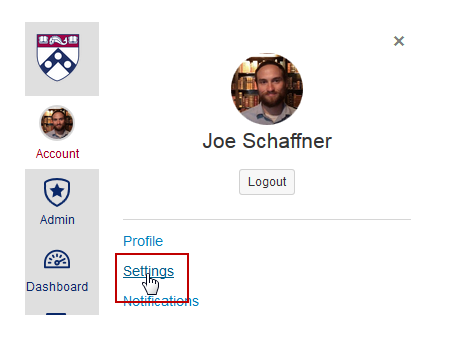
Maintenant, cliquez sur ‘cliquez pour renvoyer l’email.’ Vous recevrez un mail de vérification dans votre email dès que vous cliquerez. Vous pouvez cliquer dessus et confirmer l’adresse email.

Problème 3 : Problème de téléchargement des fichiers .csv
Si vous utilisez Canvas sur le navigateur Safari, vous pourriez rencontrer ce problème. Un petit changement dans les paramètres de confidentialité résoudra le problème. Par défaut, le format de fichier après téléchargement est .txt. Pour changer les paramètres, cliquez sur Confidentialité, puis suivi des sites web, et décochez la case ‘Empêcher le suivi inter-sites’.
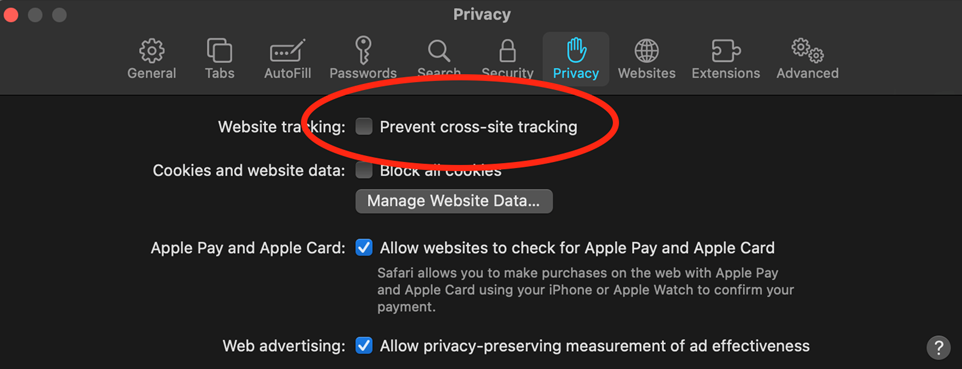
Conclusion
Canvas est l’un des meilleurs systèmes de gestion de l’apprentissage. Cependant, vous pourriez rencontrer quelques problèmes en utilisant le logiciel. Il existe des solutions simples à ces problèmes. Si vous avez rencontré des problèmes de téléchargement de fichiers et reçu l’erreur “quota de stockage utilisateur dépassé”, cet article aurait résolu le problème.
FAQs
Ques 1 : Que signifie la limite de stockage de fichiers ?
Réponse : Dans Canvas, chaque utilisateur dispose d’un espace de stockage dans son compte. La limite de stockage de fichiers comprend les fichiers téléchargés dans la zone Fichiers et les devoirs soumis. Canvas offre une capacité de stockage de 1,5 Go pour chaque cours Canvas.
Ques : Comment puis-je augmenter l’espace de stockage de mon compte Canvas ?
Réponse : En suivant des conseils simples, vous pouvez libérer de l’espace de stockage. Si vous téléchargez des vidéos directement sur Canvas, utilisez Canvas Studio. Avant de télécharger des pdfs, vous pouvez les optimiser pour économiser de l’espace. Si vous soumettez souvent de grandes présentations, cela pourrait consommer l’espace de stockage. Au lieu de les télécharger sur Canvas, vous pouvez les mettre sur Google Drive et partager le lien.
Ques : Comment vérifier l’espace de stockage restant dans mon cours ?
Réponse : Vous pouvez vérifier la section Fichiers du cours pour connaître l’espace de stockage restant. Cliquez simplement sur l’option ‘Fichiers’ dans le menu de navigation. Le stockage est affiché en bas.




